win8自动升级win8.1怎么设置|win8怎么自动升级win8.1
更新时间:2017-02-01 10:34:54作者:ujiaoshou
win8已经发展为下一个版本wn8.1了并且不再继续发展,win8系统到8.1结束,那么win8自动升级win8.1怎么设置?下面奉献上最全的教程。在安装之前,强烈推荐您应备份您在PC或平板电脑中已有的所有文件
具体方法如下:
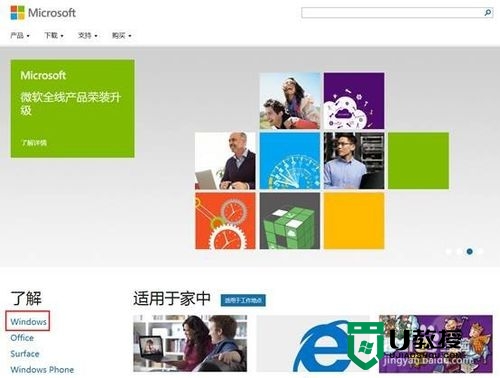
1. 打开微软中国官网,点击左下角的“Windows”:
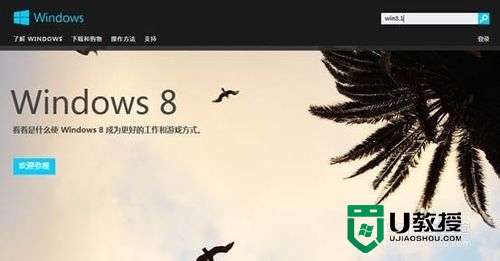
2. 在右上角搜索框中输入“win8.1”,点击搜索:
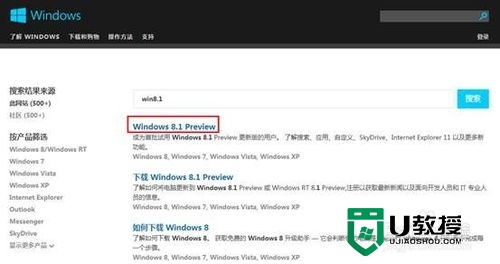
4
3. 选择“Windows 8.1 Preview”:
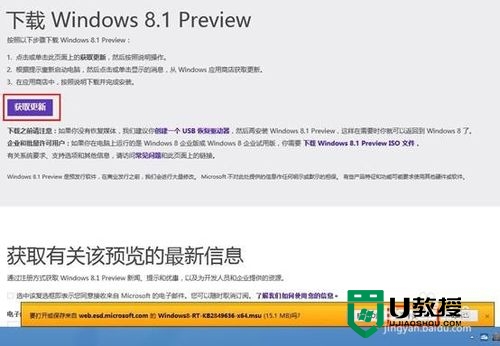
4. 点击“获取更新”,然后选择“保存”:
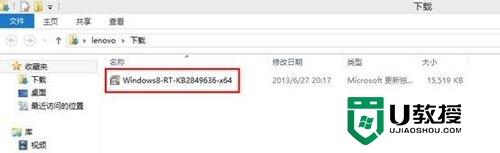
5. 下载后双击打开安装:
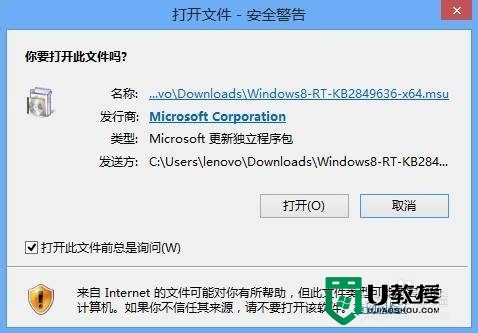
6. 安全警告点击“打开“:
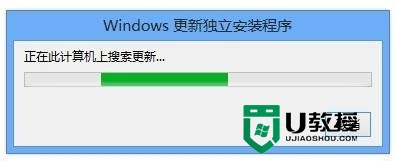

7. 提示Windows 更新程序(KB2849636),点击“是”:
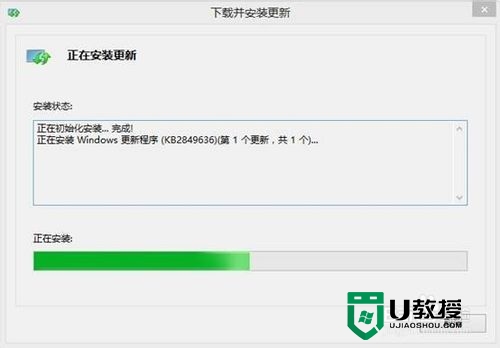
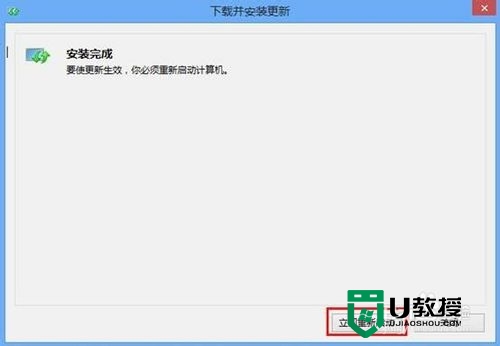
8. 安装更新后,选择“立即重新启动”:
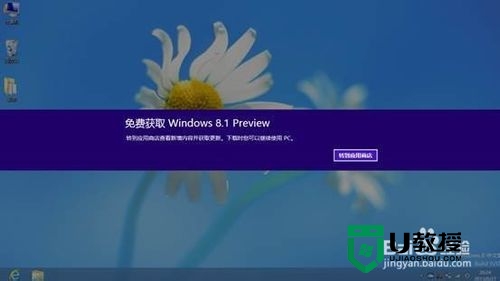
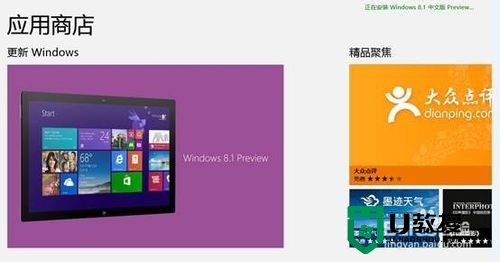
9. 重启后系统会自动提示“免费获取Windows 8.1 Preview”,点击“转到应用商店”或者打开“应用商店“也可以直接看到“Windows 8.1 Preview”:
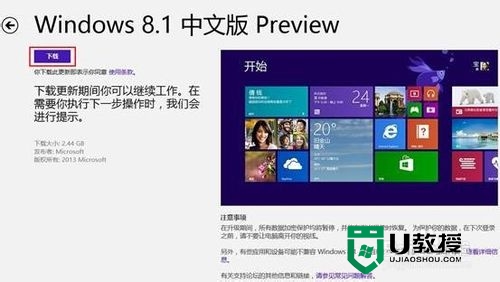
10. 点击“下载”:

11. 安装后会提示重启,重启后进入提示是否接受条款的界面:
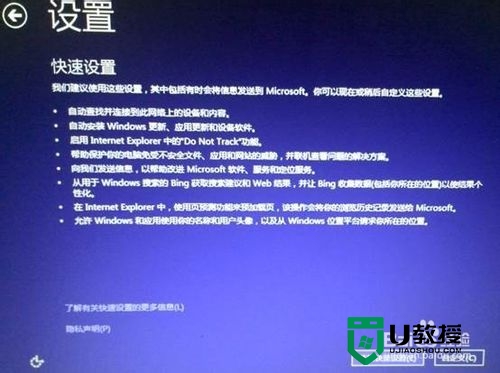
12. 选择“快速设置”或者“自定义”,本文选择“快速设置”:
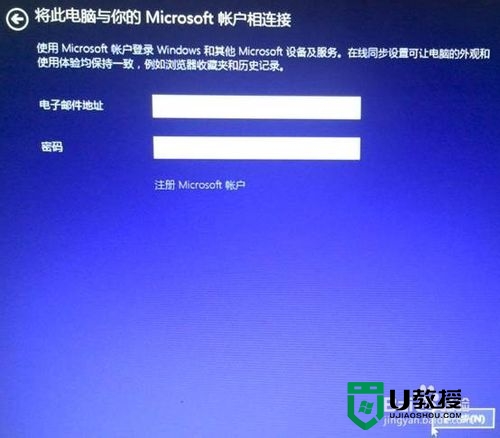
13. 输入或注册Microsoft账户:
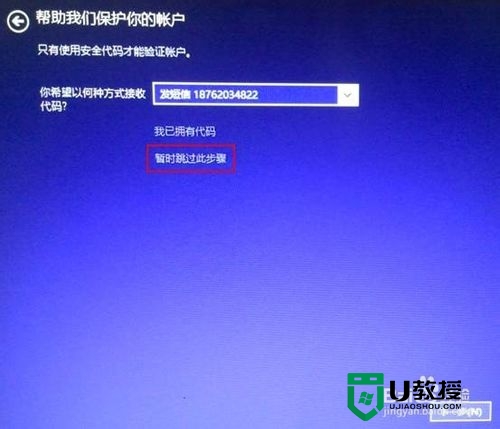
14. 验证账户,可跳过:
15. 选择是否使用“SkyDrive”:
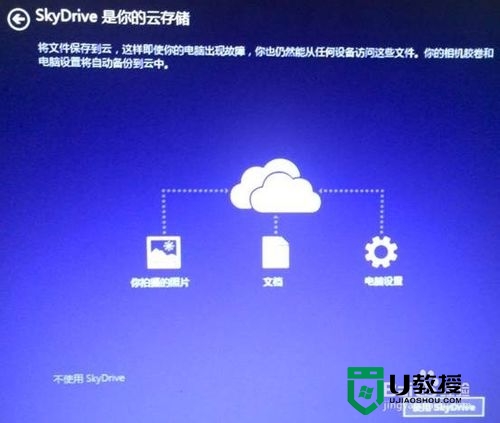
16. 安装应用后即可进入系统。


相信通过上述的教程,小伙伴们都知道了【win8自动升级win8.1怎么设置】,建议分享给更多有需要的小伙伴。如果还有其他的电脑程序的问题或者想自己u盘重装电脑系统的话,也欢迎上u教授查看。
相关教程:
电脑win7怎么升级到win10
- 上一篇: win8弹出应用程序错误怎么修复
- 下一篇: w7电脑怎么更改用户名|w7电脑更改用户名教程
win8自动升级win8.1怎么设置|win8怎么自动升级win8.1相关教程
- 怎么禁止win10自动升级|电脑自动升级win10怎么办
- Win8系统可以升级成Win11吗?Win8升级Win11系统的方法
- windows10怎么禁止升级|阻止window10自动升级的方法
- 电脑升级系统怎么升级 电脑系统能自己升级吗
- 如何取消win7自动升级win10|win7拒绝升级win10的方法
- win8.1如何升级win10,win8.1自动升级win10
- Win10升级Win11是自动安装吗?Win10升级Win11的方法介绍
- win8如何设置自动关机时间|win8设置自动关机时间
- WPS如何关闭自动升级功能 高手教你关闭WPS自动升级功能
- win8系统如何设置宽带自动连接|win8宽带自动拨号的方法
- 5.6.3737 官方版
- 5.6.3737 官方版
- Win7安装声卡驱动还是没有声音怎么办 Win7声卡驱动怎么卸载重装
- Win7如何取消非活动时以透明状态显示语言栏 Win7取消透明状态方法
- Windows11怎么下载安装PowerToys Windows11安装PowerToys方法教程
- 如何用腾讯电脑管家进行指定位置杀毒图解

